
Bagaimana untuk menetapkan win11 untuk tidak tidur apabila skrin ditutup? Semakin ramai orang menggunakan sistem win11 Baru-baru ini, beberapa rakan telah datang untuk bertanya, mengatakan bahawa mereka tidak mahu komputer memasuki keadaan tidur selepas tempoh tidak aktif dan ingin membatalkan tetapan skrin tidur Xiaomi Hari ini editor akan memberitahu anda langkah-langkah untuk menyediakan win11 untuk menutup skrin dan tidak tidur Sudah tentu, rakan-rakan juga boleh membuat tetapan lain mengikut keperluan mereka sendiri.

1 Klik menu Mula untuk membuka Panel Kawalan.
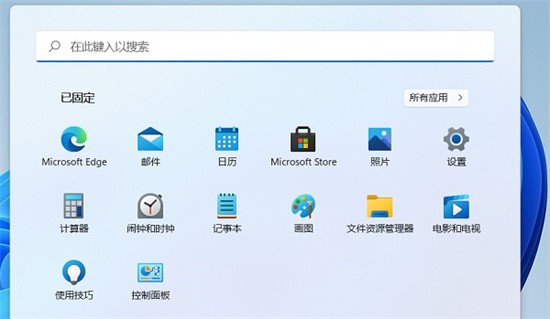
2. Klik Perkakasan dan Bunyi dalam panel kawalan (perhatikan bahawa mod tontonan di penjuru kanan sebelah atas ialah Kategori untuk melihat pilihan Perkakasan dan Bunyi).
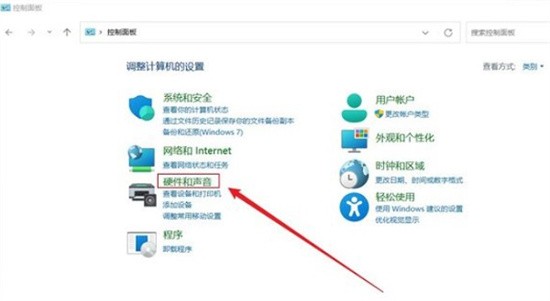
3. Pilihan kuasa, klik untuk menukar fungsi butang kuasa.
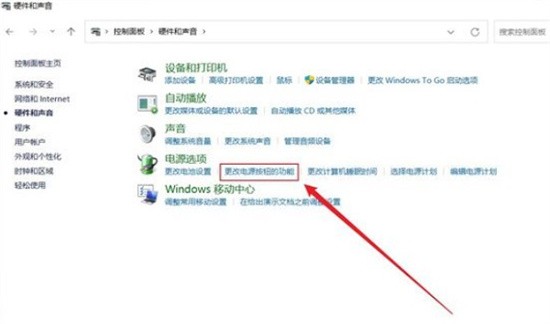
4. Akhir sekali, ubah suai operasi yang sepatutnya dilakukan semasa menutup penutup dan klik Simpan.
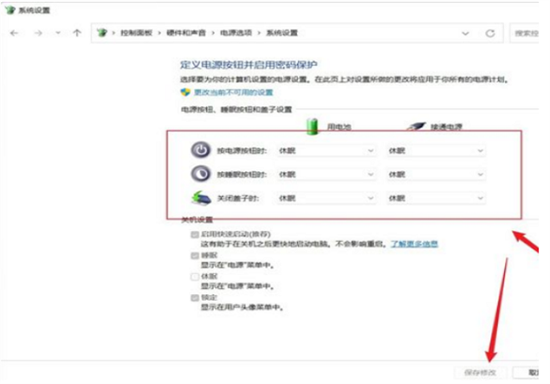
Di atas adalah keseluruhan kandungan [Cara menetapkan win11 untuk menutup skrin dan bukan tidur - win11 menutup skrin dan bukan langkah tetapan tidur], tutorial yang lebih menarik ada di laman web ini!
Atas ialah kandungan terperinci Bagaimana untuk menetapkan skrin untuk tidak tidur dalam win10. Untuk maklumat lanjut, sila ikut artikel berkaitan lain di laman web China PHP!
 pangkalan data pemulihan MySQL
pangkalan data pemulihan MySQL
 Apakah rangka kerja musim bunga?
Apakah rangka kerja musim bunga?
 Bagaimana untuk membuka kunci sekatan kebenaran android
Bagaimana untuk membuka kunci sekatan kebenaran android
 Bahasa C untuk mencari gandaan sepunya terkecil
Bahasa C untuk mencari gandaan sepunya terkecil
 Apakah kelekitan pengguna
Apakah kelekitan pengguna
 Apakah kod ruang dalam html
Apakah kod ruang dalam html
 penggunaan arahan kepala
penggunaan arahan kepala
 Tujuan peringkat
Tujuan peringkat
 Apakah perbezaan utama antara linux dan windows
Apakah perbezaan utama antara linux dan windows




